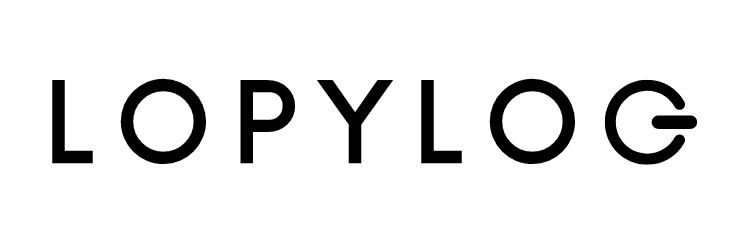学生時代はガチガチのWindowsユーザーだった筆者ですが、MacBookを仕事のパートナーとして使い始めること早5年が経ちました。
日々のテレワークだけでなく、写真や動画編集、映画鑑賞と公私ともにすっかりMacに依存しきっていますが、より快適に使うために欠かせないのがアクセサリー類。
自分なりにこれは必要というモノがまとまってきたので、3年ぶりにMacBook周辺機器の最新布陣をブログでもまとめておこうと思います。
これまでに話題に上がったアイテムは片っ端から試してきたつもりですが、本当に買って良かった!と自信を持って推せるものを15個ほど厳選してみました。
MacBook Pro/Airおすすめ周辺機器・アクセサリー
MOFT 多機能キャリーケース

PCの保護、画面の高さを底上げするスタンド機能、周辺機器の収納をまるっと一括りにしたPCスリーブMOFT 多機能キャリーケース。
スタンドを外付けするのではなく、スリーブそのものがPCスタンドになる(しかもワンタッチで角度調整もできる)出先での取り回し最強アイテム。PC直張りタイプのスタンドが苦手、という人にもおすすめです。
表面は防水ヴィーガンレザーながら、薄く、軽い(13.3インチで約300g)のも魅力。日常的にMacBookを持ち運ぶワーカーさんにおすすめしたいアクセサリです。

記事:最小限で多機能。MacBookに最適なMOFTの“スタンド一体型”PCケース
Sonicharge Flat 65W(USB充電器)

MacBookに付属する純正アダプタとは別に、もうひとつUSB充電器があると劇的に便利になります。たとえば、純正アダプタは固定用、もうひとつは持ち運び用みたいに使い分けることで、持ち出す度にわざわざ電源タップから外して・・みたいな手間をなくせます。
で、数ある小型USB充電器の中でもおすすめなのがMATECHのSonicharge Flat 65W。平たいカード形状でポーチの中で嵩張らず、プラグも折りたたみ式(しかも2ポート付き)でとにかく携帯用の充電器として優秀すぎます。
ただ、一般的な小型タイプに比べて挿した時に横幅をとるので、左右が塞がった電源タップや凹んだ形状のコンセントでは使えないこともあるのでそこだけ注意が必要。なお1ポートのサイコロタイプなら、同じくプラグが畳めるAnker Nano IIがおすすめ。
カード型で2ポートそなえるモデル自体希少ってこともあり在庫が安定しないのがネックですが、入手が難しい場合は1ポート(45W)モデルのAnker PowerPort Atom III 45W Slimも代替案としてチェックしてみてください。
記事:MATECH Sonicharge Flat 65W レビュー|フリスク形状の2ポート充電器がついに出た!
GanCell 10000(モバイルバッテリー)

モバイルバッテリーでありながら、コンセントに挿せば急速充電器としても使える便利な一台二役アイテム。
この手の2in1タイプはAnkerやCIOといった有名どころのメーカーからも出ていますが、使いやすいUSB-Cの2ポート仕様で、最大60W出力(モバイルバッテリーとしても最大40W出力)でき、かつ2ポート使用時も出力制限ナシで充電できるGanCell 10000の使用感はやはり別格。
価格は9,980円とやや高めですが、これ一つ持ち歩いていればPCはもちろんタブレット、スマホなどの充電に困るシーンは皆無になるので、個人的に特に気に入っている周辺機器のひとつ。
記事:これを待ってた!プラグ一体型モバイルバッテリーの理想形。MATECH「GanCell 10000 60W」レビュー
Anker Prime Power Bank (20000mAhモバイルバッテリー)

コンセントに縛られず長時間MacBookを使うなら、丸一回分フル充電ができる20,000mAhのモバイルバッテリーを一台持ってると重宝します。
さらに、出力が100Wくらいに対応していればタブレットやスマホの充電もまかなえるので、出先での唐突なバッテリー切れとは無縁に。
中でも最強のモバブが、3ポート合計最大200W出力の”モンスターバッテリー”ことAnker Prime Power Bank (20000mAh, 200W)。

このモバイルバッテリー、なんと2ポートあるUSB-Cがどちらも単ポート最大100W出力に対応しているんですよね。14インチMacBook Proを含めた100W対応ノートPCが急速充電(2台までなら出力制限ナシ)できます。

パススルーにも対応し、MacBookとモバイルバッテリー本体を同時に充電できる点でも汎用性が高いです。

Anker 737 Power Bankに引き続き、ディスプレイから細かい電力情報が確認できるのがまた便利なんですよね。この表示のおかげで「ちゃんと充電されてるのかな?」とも無縁に(全モバブ標準装備になってほしい)。
Primeモデルになって小型軽量化したとは言え、20,000mAhの超大容量バッテリー。気軽にバッグに忍ばせられるってわけじゃないですが、屋外でガッツリ活動する際の相棒として一台持ってると便利に使えるモバブです。
Anker Prime Wall Charger (100W充電器)

MacBookふくめて複数のデバイスを同時充電する際に活躍するのが100Wクラスの複数ポート充電器。
さらに3ポートあれば、普段持ち歩くスマホ、そこに+αのデバイスを足して3台同時充電ができるので、出先での唐突なバッテリー切れとは無縁になります。
中でもおすすめなのが、最小最軽量&プラグ折り畳み式のAnker Prime Wall Charger (100W, 3 ports, GaN)。やはり充電周りはAnkerが強いですね。

組み合わせの制限なしに合計最大100W出せるのが本機の強みですが、そもそもこれだけ高出力でコンパクトな3ポートタイプって他にないので、それだけでもこの充電器に乗り換える価値が大いにあります。
小型で軽量、プラグ折りたたみ式で持ち運びにも便利。そして安心のAnker製。自宅でも外出先でもあらゆるシーンで活躍する充電器になるはず。
Anker PowerLine III Flow(ケーブル)

MacBookに付属するUSBケーブルって長くて絡まるし、すぐ劣化して変色しがちですよね。そこでおすすめしたいのが、「絡まないケーブル」ことAnker PowerLine III Flow。
ケーブル自体の使用感が良いだけでなく、高耐久なシリコンなので気軽にクリップで束ねてポーチやポケットに入れられるのがとにかく扱いやすいです。しかも100W充電対応。
同社他のラインナップ同様0.9m、1.8mと長さも選べるので、ぼくは家のケーブル大体これで統一しちゃってます。これまで何度も紹介してますが、マジで一回使うと他のケーブルに戻れなくなります。笑

ちなみにケーブルを束ねる姫路レザーのタバラット コードクリップも、質感が良くて発売当初からヘビロテしてます。
USB-Cマグネットアダプタ

USB Type-Cをマグネット式コネクタに変換してくれるアダプタ。絶対必須!ってわけじゃないですが、あるとケーブルの着脱が劇的にラクになる超シンプルなやつです。Amazonで1,699円(2個セット2,499円)とちょっと高めですが、USB3.1、40Gbpsデータ転送、PD100W充電に対応のHYDOOD製がおすすめ。
MATECH Sonicharge 100W Pro X

手のひらに収まるコンパクト充電器において、現行モデルだともっとも多ポートなのは4ポートですが、これだけあればまず充電周りで困ることはありません。
中でも、MacBookふくめて複数のデバイスを同時に急速充電できる100WクラスのMATECH Sonicharge 100W Pro Xがおすすめ。

USB-Cが3つ付いてるだけでもかなり便利なんですが、同クラス世界最小級ということで4ポートの100W充電器とは思えないコンパクトサイズが魅力。

もちろん最大100Wを得るにはポートを単独で使う必要がありますが、純正の96W純正アダプタと比べてポート数4倍にもかかわらず約3分の2サイズにおさまってます。
ちなみに4ポート全部使うと「45W/30W/10W/10W」に分配されるのでスマホ充電は通常スピードになるものの、これだけのパワフル布陣が手のひらサイズで持ち運べるって凄すぎません?

出力の自動分配とか細かい機能はこだわらず、とにかく多ポートで高出力、かつ小さい充電器がほしい。という人はぜひMATECH Sonicharge 100W Pro Xチェックしてみてください。
マルチメディアハブ(USB-Cハブ)

インターフェイスの少ないMacBookの拡張性を広げるために必須なのがマルチハブ。
中でも、コンパクトかつ7つのインターフェイスを搭載し、同クラスの中でコスパも高いAnker PowerExpand Direct 7-in-2 USB-C PD メディアハブはMacBookでしっかり作業したい方にはおすすめ。保証期間も長い安心安全のAnker製ということでUSB-Cバブの定番品ですが、「使用時の美しさ」という点でも満足度が高いです。
NIMASO 覗き見防止フィルター
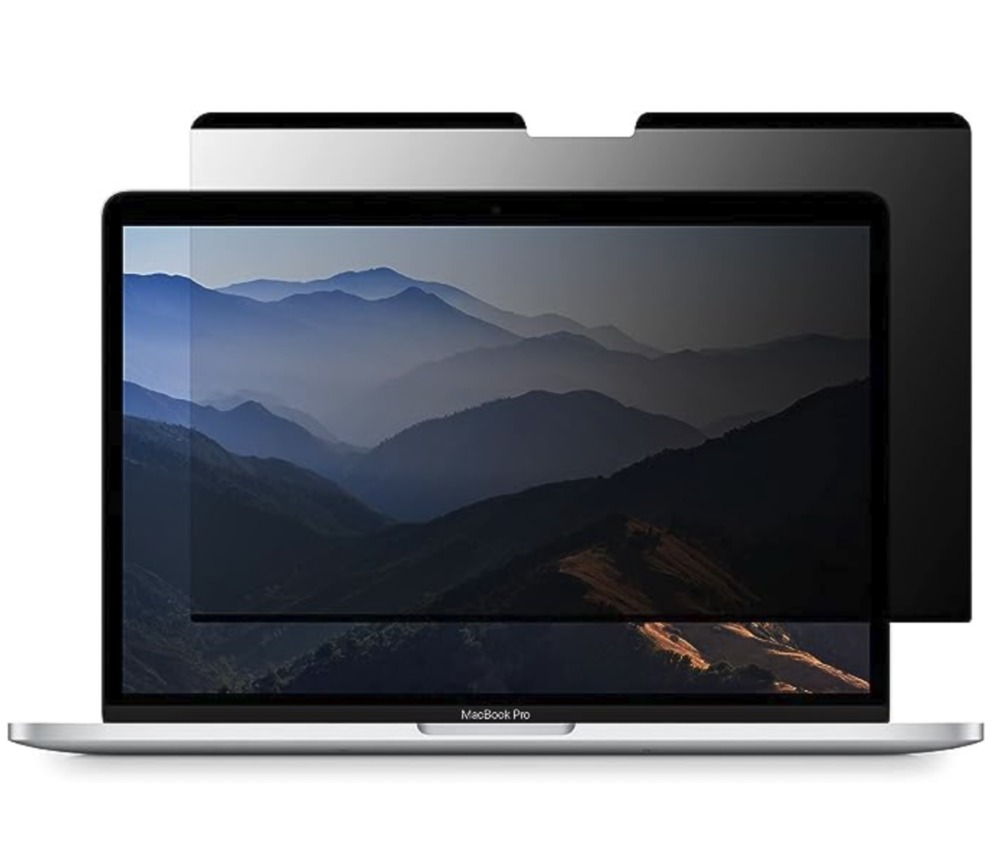
カフェや新幹線の車内でノートPCを外で開いて作業していると隣の人の視線が気になるってことあるじゃないですか。そんなときに備えておく便利なのが、画面の覗き見防止のプライバシーフィルター。最近だとマグネット式で簡単に着脱できて、必要な時だけサッと装着できるものが主流。
スマホの保護アクセサリーでもお馴染みのNIMASOから出ている「覗き見防止フィルター」はAmazon価格2000円台で購入可能。プライバシーリスクがある環境でガシガシPC作業する人は絶対に買っておいて損しないアクセサリです。
HAKUBA レンズクリーニングティッシュ

筐体の薄いMacBookの画面って開閉のたびに指で触れてしまうんですが、こまめに指紋を拭き取れるクリーニングティッシュを常備しておけば、常に新品のような綺麗さで保つことができます。
カメラレンズ用のHAKUBAクリーナーですが、頑固な指紋も薬品の力でサッとひと拭きできるのが楽ちん。あと、繰り返し使えるようなクロスだと付着したゴミや埃で画面に小傷ができることがあるので、こういった個包装の使い捨てタイプが個人的にはおすすめです。
底面に貼るPCスタンド:MOFT

MacBookの底面に貼り付けるだけで、画面の位置を上げて首や肩の負担を軽減できるMOFTのPCスタンド。キーボードに角度をつけて、タイピングの負担も減らせる一石二鳥アイテムです。
多数のメーカーから出ている貼り付けタイプですが、MOFTの便利なところは展開時にわざわざPCをひっくり返す必要がない点。
角度(15°/25°)含め、正面から片手で高さを変えられるアドバンテージが大きすぎてかれこれ3年以上愛用中。他モデルの弱点をすべて克服したようなスタンドなので、MacBookの王道アクセサリーとしてロングセラーなのもうなずけます。Amazon価格は3,380円。
高さのあるPCスタンド:Almoz

より本格的に姿勢にこだわるなら、いっそ独立式のPCスタンドと外部キーボードを組み合わせるというのも選択肢の一つ。持ち運びには向かないですが、即席の作業場でもサクッとデスクトップに近い環境を構築できます。
最近書斎とは別に夫婦共用の簡易の作業スペースをリビングに作ったのですが、そこでもPCスタンドが大活躍。ちなみにこのAlmozのスタンド、高さに加えて左右の角度調整(回転)も対応しているので、外部モニター接続時にMacを開いた状態で使うためのスタンドとしても一役買ってくれてます。Amazon価格3,780円とお値段もリーズナブル。
MX Anywhere 3S(外部マウス)

MacBook Pro/Air内蔵のトラックパッドも悪くないのだけれど、平面で長時間だと手首が疲れる(腱鞘炎になりそう)し、右クリックしながらドラッグみたいな一部の操作で不便さを拭えず僕は未だにBluetoothマウス派。
中でも外部マウスとしておすすめしたいのが、コンパクトマウスの名機ことMX Anywhere シリーズ。快適さ、カスタマイズ性、携帯性どの部分にスポットを当ててみても現状これに勝るものはないと言い切れるくらい完成されたマウスだと思ってます。充電もUSB type CのためMacBookと充電環境を統一できたり、何かと利便性も高いです。
静音化された新モデルは価格約1.2万円と高めですが、価格に見合うバリューがちゃんと詰まったマウスなのでぜひ以下レビュー記事を参考にしてみてください。予算を抑えるのであれば同社のPOP MOUSEも4,000円ながらミニマル&使用感が良くておすすめです。
記事:ロジクール MX Anywhere 3Sレビュー|コンパクトマウスの名機が待望の静音化で完全体に
MX KEYS S(外部キーボード)

上記のような独立スタンドとの併用や、外部ディスプレイに繋ぐなど腰を据えてしっかり文字入力の作業をするなら、別途キーボードがあった方が格段に快適です。個人的におすすめなのが、ロジクールのフラッグシップキーボードMX KEYS S。
Apple純正のMagic Keyboard同様にキーストロークは浅いんだけど、程よく反発がある打ち心地でしっかり「打鍵してる」感が味わえるキーボード。球状に凹んだキー形状ということもあって指が疲れるってこともなく、長時間でも安定したタイピングができます。
また、最大3台までの端末をペアリングして使い分けできるのも本機の魅力。例えば、MacとWindowsPC、さらにはタブレットを同時にペアリングし、Easy-switch(F1〜F3)からそれぞれの端末を切り替えることができます。シームレスで端末を行き来できるこの機能が本当にありがたい。
Magic keyboardでもユニバーサルコントロールを使うことで複数のAppleデバイス間を行き来できますが、OSに関係なくファイルをコピー&ペーストできるのはMX KEYS Sに限らず同社キーボードのアドバンテージ。複数デバイスを横断して作業する人、タイピングに拘りたい人にぜひお試しいただきたいです。
記事:MX KEYS Sレビュー|快適さそのままにマクロ機能に対応したLogicoolフラッグシップキーボード
「せっかく外付けのキーボードを用意するなら、徹底的に打鍵感に拘りたい」という方には、静電容量無接点方式のHHKB Professional HYBRID Type-Sがおすすめです。

約3,6万円と完全に高級ガジェットの部類にはなりますが、打鍵感がとにかく快適かつリズミカルに入力でき、軽すぎず重すぎず絶妙な押下圧で長時間の打鍵でも手が疲れにくいのが魅力。とくに毎日長文を打つような方にぜひ一度試してみてほしいです。
記事:【HHKB Professional HYBRID Type-Sレビュー】3万5千円の高級キーボードは打鍵感音性ともに最高だった。

ロジクール MX Brio700(Webカメラ)
いっときに比べて需給が落ちついたWebカメラですが、コロナ後のリモートワークの定着以降ずいぶん身近になりましたよね。ただ不思議なのは、ノートPCに内蔵されているWebカメラは、その間ほとんど進化していないということ。

Web会議ツール自体まだまだ高画質の配信に対応できるようになっていないので、カメラ側にどこまで映像の質を求めるか問題もありますが・・配信するにあたって、「可能な限りの高画質な映像で、だけど手間はかけたくない」という人は多いはず(かくいう僕もそう)。
中でもMacBook用のWebカメラとして重宝しているのが、ロジクールの「MX Brio700」。

4K対応の本機はどちらかというとハイエンドの価格帯になりますが、センサーにソニー製のSTARVISセンサー(850万画素)搭載、60fps対応(1080p時)と映像の鮮明さとなめらかさに関しては間違いないというモデル。
MacBookの内蔵カメラでも普通の会議で使う分には十分キレイですが、リモートワークなどでオンライン会議が日常という人はMX Brio700のような本格派カメラを一つ準備しておいても損はないかなと思います。約170gと軽量かつType-Cケーブル接続なので、いざとなればMacBookとセットで持ち出して使える汎用性も非常に便利。

コントラストや彩度など色味調整、ズームや視野角などフレーム調整も、ソフトウェア上でかなり自由度高く設定できます。明るさの自動調整はもちろん、シャッター速度とISO感度を手動で変えられたりと、ソフトウェアのカスタマイズ性も申し分ありません。
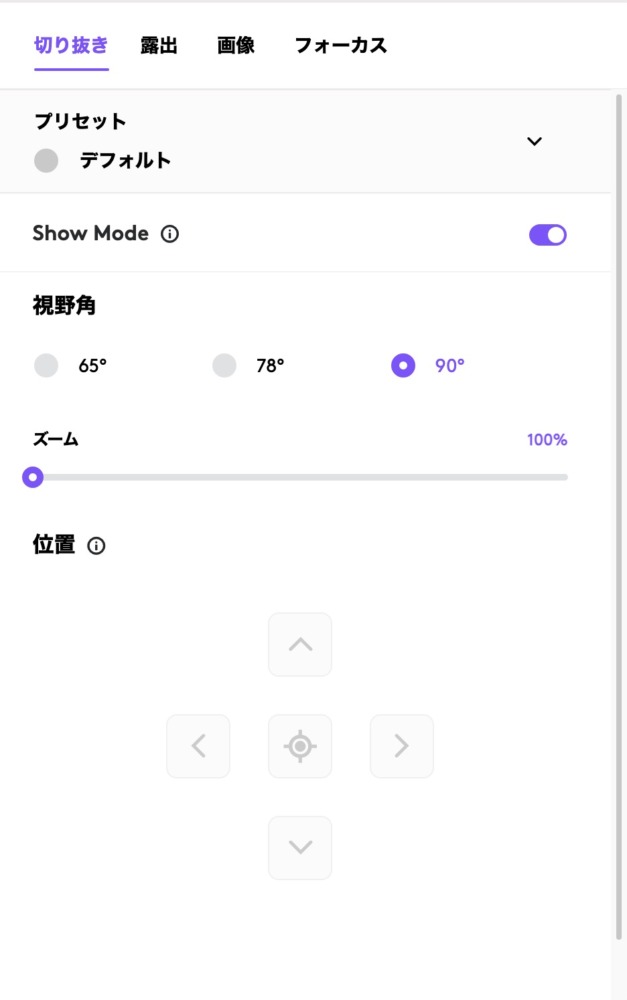
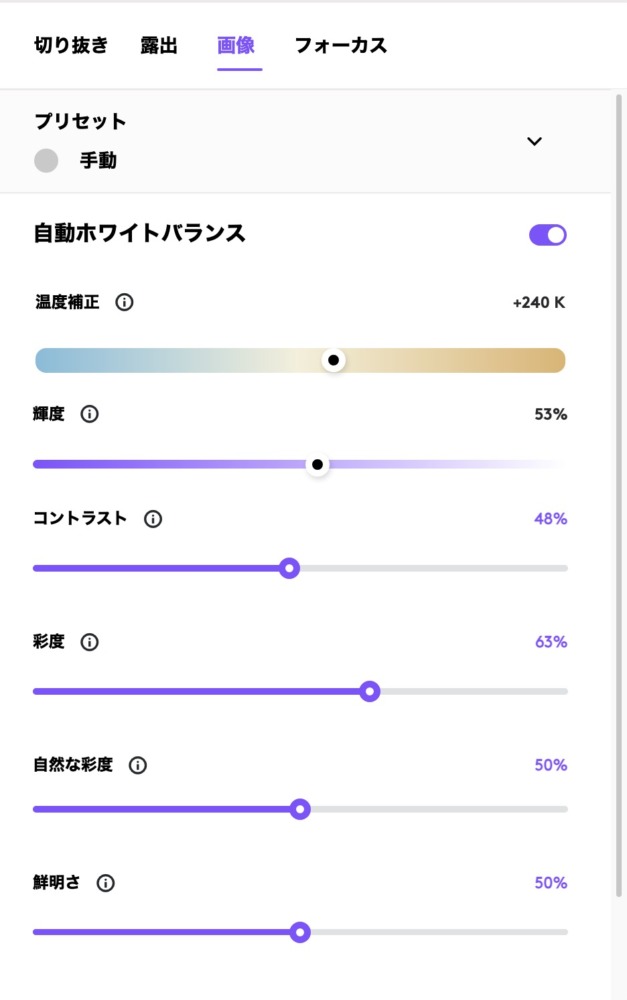
その他、手元を映すジェスチャーモードや、三脚設置など痒い所に手が届くMX Brio700。「AI機能みたいなハイエンドスペックは要らず、MacBook用にコスパのいい高画質WEBカメラがほしい」そんな方はぜひお試しいただきたいです。
On-Lap M161H(モバイルモニター)

手っ取り早くMacBookの作業領域を2倍にできるモバイルモニター。薄型モデルをMacBookと重ねてバッグに忍ばせておけば、行く先々で気軽に画面拡張できます。最近はUSB type Cケーブル一本で映像出力とPCへの電源供給を兼ねるモデルが主流になり、荷物の数も最小限で済むようになり歓喜してます。笑
テレワーク、コンソールゲームで過去に10台以上の製品を試してきた筆者ですが、中でも先日レビューしたGeChic On-Lap M161Hは拡張性、携帯性のバランスが取れていて気に入ってます。
FullHD(1920 × 1080)と解像度はエントリー帯ですが、発色は良いですし16.1インチ(16:9)と市場で最大クラスの画面サイズに、極薄・軽量(約780g)なのがポイント。いざとなればアーム設置も可能なので、ポータブルモニターとしての役割を終えた後はデスクに常設するサブモニターに転生させることも。
ちなみに解像度・画面サイズ据え置きでもう少し予算を抑えるなら以前レビューしたInnoView PM406もおすすめです。
記事:薄い!軽い!16インチ大画面モバイルディスプレイ『On-Lap M161H』レビュー
27インチ4K外部ディスプレイ

自宅のデスクでもMacBookをフル活用したいと考えるなら、外部ディスプレイを導入することでMacBookをデスクトップマシンとして使うことができます。
僕のおすすめは「27インチ4Kで、USB-Cケーブル1本で接続可能なモニター」。いろいろ使ってみてこのサイズが最も作業に適していて、4Kの解像度があれば作業もエンタメ消化も快適という理由から。ケーブル1本でMacBookへの充電も兼ねるモデルならなお良しです。
それらを抑えた数ある製品の中でも、過去にレビューしたLG 27UP850N、Dell U2720QMはコスパ的に優れていてエントリー機として推せます。どちらも価格に対して色味の再現性、機能性ともに非常に完成度の高いモニターなので、MacBookをベースに本格的に作業環境を構築したい方はぜひ検討してみてください。
記事:27インチ4Kモニターの最適解!Dellの高精度ディスプレイ「U2720QM」レビュー
一応補足をしておくと、SideCarというApple標準機能を使ってiPadをMacBookのデュアルディスプレイにすることもできます。
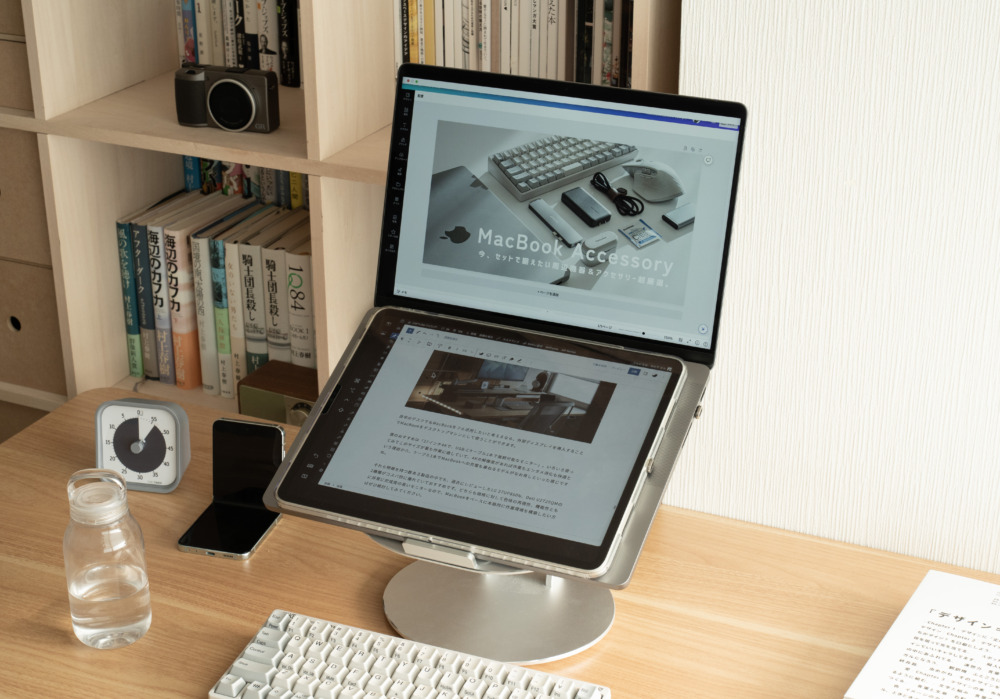
通常のデュアルディスプレイと変わらない操作感、かつケーブルレスで二画面環境を作れるので、それ専用に外部モニターを買うのはまだ大袈裟だけど、iPadなら手元にあるといった方はまずこの方法で試してみてください。普通にMacBookの横に置くのもいいですが、個人的には↑のようにスタンドに設置して上下配置にするのおすすめ。
BenQ LaptopBar(LEDライト)
出先でPCを開くときなど、画面と手元が暗くて作業しづらいってことありますよね。(明かりが届かない席に座った時や、宿泊先のホテルなど…)
そんなときに重宝するのが、BenQのノートPC専用ライトバーLaptopBar。

持ち歩き用の専用ポーチが付属するくらい、とにかく軽く、コンパクトなこちらのLEDライト。バッテリーを内蔵してるので、充電さえしておけばどこでもコードレスで使える(有線もOK)という優れもの。

BenQお馴染みのアイケア機能、明るさ(最大700lx)の無段階調整、7段階(2,700~5,700K)の色温度調整、さらには高さ調整も可能と、使用上の機能面も含めて隙のないコンパクトLEDライト。

画面掛け式ながらMacBookの内蔵カメラと干渉しない設計なので、Zoomなどでも問題なく使えます。

18,900円と少々お値段は張りますが、MacBookと一緒に持ち運べるコンパクトさ、使用上の快適性、モバイルモニターやタブレットなど応用性の広さなど、一台持ってると何かと便利に使えるLaptopBar。日常的にカフェや出張先でPCを開く全ワーカーさんにぜひお試しいただきたいです。
HiDock P1(AIボイスレコーダー)
AI搭載ドッキングステーションなどを手掛けるHiDock社のAIボイスレコーダー「HiDock P1」。

オンラインMTGで自分の声まで録音できて、会話内容をAIが即文字起こし&要約(無制限かつ無料)してくれる。という便利なデバイス。
何より革新的なのが、イヤホンに届く音と自分の声を収録できるということ。周囲の音が気になる環境下でのオンラインMTGではイヤホンが必須になるシーンが多いですが、HiDock P1にはBlueCatch™という独自技術が採用されていて、イヤホン越しに聞こえてくる相手の声と自分の声を収録することができちゃいます。

また、複数人でのビデオチャットだけでなく、自分一人で喋った音声を文字起こししたり、要約することももちろんできます。思いついたことをHiDock P1に向かって話せば、AIが内容を自動で整理してくれるため、思考の可視化や整理にかなり役立つんですよね。Bluetoothイヤホンと併用して通話録音ができる「通話モード」にくわえて、半径約3m以内の会話をクリアに録音できる「対面モード」、ひらめきを逃さず記録できる「呟きモード」が用意されています。
ビデオチャットでの録音用途でもちろん欠かせないアイテムですが、個人での活用の幅が広いことも魅力のデバイス。また、ECMマイクを採用する本機は「声だけ録る」ことに長けているので、とにかくノイズが少なくクリアに再生できます。

細かい配慮として、付属のケーブルにタッチコントロールを搭載しているのも便利なポイント。根元部分をタッチすることで、録音の開始/停止が可能。付属のアタッチメントを使ってPCの天面に貼り付けて使用する際に、わざわざ裏側に手を伸ばして操作する必要がないよう工夫されています。
ノートPCを持っていろんな場所で会議をする機会が多い方や、話しながら思考の整理をしたいシーンに最適なアイテム。Apple製品とも調和する洗練されたプロダクトデザインふくめ、クラウドファンディングKickstarterで1億5千万円以上の売り上げを記録したというのもうなずけます…。
XREAL Air(ARグラス)

MacBookのアクセサリーとして万人に勧めたいってわけじゃないですが、最近だとXREAL AirのようなARグラスを用いてバーチャル作業空間を構築するなんて選択肢もあります。
解像度や快適さという点ではまだまだ物理のディスプレイに劣りますが、MacBookの場合バーチャル空間の中に三画面(28インチくらい)並べられるんですよね。100gにも満たないARグラスをバッグに忍ばせておけば、いつでもどこでも目の前に広大な作業環境を出現させられるってだけでロマンあります…。
懸念していた遅延や動作中のフリーズもなく、AR的な要素をそんなに期待しなければ便利な外部ディスプレイとして意外と実用的に使えるので(実はこの記事の後半はXREAL Air + iPad Proで書いてる)機会があればぜひXREAL Air試してみてほしいです。
周辺機器・アクセサリ次第で可能性が広がるMacBook

MacBook Pro/Airのおすすめ周辺機器・アクセサリを独断と偏見でピックアップしてみました。
MacBook自体が高価なデバイスなので周辺機器にまでコストをかけるのって躊躇してしまいがちですが、アクセサリ次第で思いがけず作業効率が爆上がりすることもあるので、ぜひ気になるアイテムがあればまずは実際に試してみてほしいなと思います。
今回紹介したアイテムの中でも特に個人的にこれはイイと思う周辺機器・アクセサリーはこの6つ。
- スリーブ兼スタンド「MOFT 多機能キャリーケース」
- USB充電器「Sonicharge Flat 65W」
- モバイルバッテリー「GanCell 10000」
- マウス「MX Anywhere 3S」
- 4K外部ディスプレイ「Dell U2720QM」
- 覗き見防止フィルター
今後もおすすめしたい周辺機器があればどんどん更新していくので、ぜひアイテム選びの参考例の一つにしていただければ幸いです!